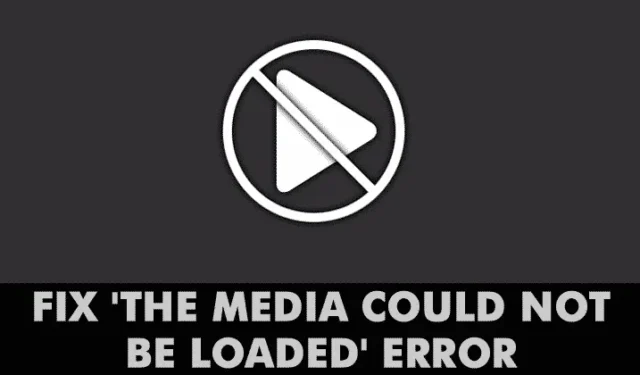
Да си го признаем! Всички сме били там в някакъв момент – когато сърфираме в мрежата, намираме видеоклип, който искаме да гледаме, и го пускаме само за да видим съобщение за грешка. Потребителите на Windows често се сблъскват със съобщения за видео грешка като „Грешка при зареждане на плейъра“, „Мултимедията не може да бъде заредена“ и т.н., докато възпроизвеждат видеоклипове през уеб браузъра.
Получихме множество съобщения от нашите читатели относно съобщението за грешка „Медията не може да бъде заредена“. Цялото съобщение за грешка гласи – „Мултимедията не може да бъде заредена или защото сървърът или мрежата са се провалили, или защото форматът не се поддържа“.
Грешка „Медията не може да се зареди“ в Chrome
И така, какво означава съобщението за грешка? Честно казано, съобщението за грешка не посочва нито една причина за грешката при възпроизвеждане на видео. Това може да се дължи на сървъра, поради вашата мрежа или поради неподдържания формат на видео файл.
Докато не поправите съобщението за грешка „Мултимедията не може да бъде заредена или защото сървърът или мрежата са се повредили, или защото форматът не се поддържа“, не можете да гледате желаните видеоклипове. Така че, ако получавате и съобщението за грешка „Медията не може да се зареди“, ще споделим някои от най-добрите методи за коригиране на видео грешки в уеб браузъра.
Как да коригирате грешката „Медията не може да бъде заредена“ в Google Chrome
В тази статия сме споделили някои от най-добрите методи за коригиране на съобщението за грешка „Мултимедията не може да бъде заредена“ от уеб браузъра.
1. Проверете за проблеми с интернет

Интернет често е основната причина зад грешката на Chrome „Медията не може да бъде заредена“. Това се случва, когато браузърът не успее да зареди видеоклипа поради проблеми с интернет.
Ето защо се препоръчва да проверите за проблеми с интернет, преди да опитате каквито и да е разширени методи. За да проверите дали вашият интернет работи, можете да използвате уебсайтове за тестване на скоростта .
2. Презаредете уеб страницата
След като изключите проблеми с интернет, следващото най-добро нещо, което можете да направите, е да опресните уеб страницата. Понякога уеб страниците изпитват проблеми и не успяват да възпроизвеждат медийни файлове.
Презареждането на уеб страницата може да елиминира подобни проблеми. За да опресните страницата, щракнете върху бутона за презареждане до адресната лента.
След опресняването проверете дали можете да гледате видеоклипа без грешка. Ако все още получавате грешката, опитайте следващите методи.
3. Актуализирайте вашия уеб браузър

Остарял уеб браузър кани много бъгове и грешки. Много потребители на Windows са разрешили съобщението за грешка „Мултимедията не може да се зареди“, като са актуализирали своите уеб браузъри.
Актуализирането на уеб браузъра може да коригира почти всички проблеми, свързани с браузъра, и да осигури по-добро сърфиране. Така че отидете в Настройки > Помощ > Всичко за Google Chrome. Сега изчакайте, докато Google Chrome провери за актуализации на браузъра.
4. Деактивирайте Adblocker от уеб страницата

Видео плейъри и хостове по целия свят вече използват тази техника, за да накарат посетителите да изключат софтуера или разширенията за блокиране на реклами.
Уеб администраторите показват съобщението за грешка „Мултимедията не може да се зареди“, когато открие разширението или софтуера за блокиране на реклами.
Така че, ако случаят е такъв, проблемът може да бъде решен чрез изключване на софтуера или разширението за блокиране на реклами. За да деактивирате Adblock на конкретен уебсайт, следвайте няколко прости стъпки по-долу.
- Отворете уеб страницата, където получавате съобщението за грешка.
- Кликнете върху разширението за блокиране на реклами.
- Кликнете върху „Не изпълнявай на тази страница“
Това е; ти си готов! Ето как можете да деактивирате AdBlock за уеб страницата, за да коригирате съобщението за грешка „Мултимедията не може да бъде заредена, защото форматът не се поддържа“.
5. Активирайте или деактивирайте VPN
Да, VPN мрежите са чудесни инструменти за поверителност и сигурност, които ви правят анонимни и премахват отпечатъците ви в мрежата, но понякога могат да създадат проблеми с възпроизвеждането на мултимедия.
Ако не можете да пуснете видеото, докато сте свързани към VPN, трябва да го изключите. Обратното на това също може да бъде вярно. Ако не можете да възпроизведете видеоклипа с обичайния си IP адрес, опитайте да се свържете с VPN.
Активирането или деактивирането вероятно ще разреши грешката Media Could Not Be Loaded в браузъра Chrome.
6. Променете DNS сървъра
Понякога потребителите получават грешка „Медията не може да бъде заредена“ поради проблеми с DNS. Ако използвате DNS сървъра, зададен от вашия интернет доставчик, ще се сблъскате с проблеми, тъй като такива безплатни сървъри често са много претъпкани и по-малко оптимизирани.
Можете да опитате да превключите към DNS сървъра на Google и да опресните уеб страницата като решение. Ето какво трябва да направите.
1. Отворете контролния панел на вашия компютър с Windows и щракнете върху Център за мрежи и споделяне .

2. В Центъра за мрежи и споделяне щракнете върху Промяна на настройките на адаптера .

3. Щракнете с десния бутон върху вашия свързан мрежов адаптер и изберете Свойства .

4. Изберете Интернет протокол версия 4 и щракнете върху Свойства .

5. В предпочитания DNS сървър въведете 8.8.8.8 ; на алтернативния DNS сървър въведете 8.8.4.4 . След като сте готови, щракнете върху OK .

Това е! Това ще превключи към DNS сървъра на Google. Не забравяйте да рестартирате компютъра си, за да приложите промените.
7. Изчистете кеша и бисквитките

Остарелият кеш и бисквитките често задействат много съобщения за грешка, включително „Мултимедията не може да бъде заредена, защото форматът не се поддържа“. Така че можете да опитате да изчистите кеша и бисквитките, за да поправите „Мултимедията не може да бъде заредена, защото форматът не се поддържа“.
Много потребители във форума на Microsoft твърдят, че съобщението за грешка „Мултимедията не може да се зареди, защото форматът не се поддържа“ е разрешено чрез изчистване на стария кеш и бисквитките от уеб браузъра.
Така че отидете в Настройки> Разширени опции. Сега в разширените опции щракнете върху „Изчистване на данните за сърфирането“. Изберете кеша и бисквитките от списъка, след което щракнете върху „Изчистване на данните за сърфирането“. След като сте готови, рестартирайте браузъра си, за да коригирате съобщението за грешка „Мултимедията не може да бъде заредена, защото форматът не се поддържа“.
8. Нулирайте своя браузър Chrome

Нулирането трябва да бъде последното ви средство, ако всичко останало не успее да коригира съобщението за грешка „Медията не може да бъде заредена“. За да нулирате браузъра си Chrome, следвайте тези стъпки.
Насочете се към Настройки > Разширени опции. В разширените опции превъртете надолу и щракнете върху опцията „Възстановяване на настройките до първоначалните им настройки по подразбиране“. В подканата, която се появява, изберете „Нулиране на настройките“.
9. Преинсталирайте браузъра Google Chrome
Грешката „Медия не може да бъде заредена“ може да се появи и поради неправилни настройки на браузъра Chrome. Въпреки че нулирането на Chrome ще върне направените от потребителя настройки, ако има проблем с профила на Chrome, ще трябва да преинсталирате уеб браузъра.
Така че отворете контролния панел и деинсталирайте браузъра Google Chrome. След деинсталиране инсталирайте отново най-новата версия на браузъра Chrome на вашия компютър и опитайте да пуснете видеоклипа отново.
10. Опитайте различен браузър

Ако проблемът се появи дори след изчистване на кеша и бисквитките, трябва да опитате с друг браузър. Твърди се, че „Мултимедията не може да бъде заредена, защото форматът не се поддържа“ засяга всички интернет браузъри, но през повечето време засяга само един конкретен уеб браузър за една жертва на този проблем.
Така че, ако всичко не успее да коригира съобщението за грешка „Мултимедията не може да бъде заредена, тъй като форматът не се поддържа“ по време на възпроизвеждане на видеоклип, можете да опитате с различен браузър.
И така, това са най-добрите методи за коригиране на съобщението за грешка „Мултимедията не може да бъде заредена поради грешка на сървъра или мрежата или защото форматът не се поддържа“. Уведомете ни в полето за коментари по-долу, ако знаете друг метод за коригиране на грешката.




Вашият коментар